J'avais enfin installé ma sonnette et mon carillon Ring le dimanche, mon jour de congé.
Lors de sa configuration, le carillon a continué à afficher une lumière verte clignotante et il ne s'est pas arrêté même après la configuration de mon appareil.
Quand j'ai regardé dans le manuel de l'utilisateur, j'ai trouvé qu'il contenait des informations limitées à cet égard.
J'ai donc dû me tourner vers internet où j'ai trouvé toutes les informations nécessaires pour régler mon problème.
Tout ce que j'avais à faire était de réinitialiser mon Ring Chime en usine, et dès que je l'ai utilisé la prochaine fois, cela a parfaitement fonctionné.
Donc, si vous passez par ce que j'ai fait, j'ai compilé tout ce que j'ai appris dans ce guide unique.
Pour réparer le voyant vert clignotant du carillon, vérifiez vos câbles et votre connexion Internet. Si cela ne fonctionne pas, réinitialisez votre routeur Wi-Fi.
J'ai également parlé de la réinitialisation d'usine de votre Ring Chime, de la configuration de votre Ring Chime à nouveau et de la prise de contact avec l'assistance Ring.
Pourquoi mon Ring Chime a-t-il une lumière verte ?


Il peut y avoir une légère confusion concernant le voyant vert de votre Ring Chime et pourquoi il est présent.
Une lumière bleue devrait être l'indication normale pour montrer que votre Ring Chime est connecté avec succès.
Cependant, il est également livré avec une lumière verte qui s'allume et s'éteint ou brille parfois d'une couleur verte solide.
Ce feu vert indique deux choses ; que votre appareil démarre ou est en mode configuration.
Ces situations seront également entièrement dépendantes des indications du feu vert combiné avec d'autres couleurs de LED.
Examinons chaque situation en détail et ce que chacune des lumières peut indiquer.
Anneau carillon solide lumière verte
Commençons par l'indication lumineuse verte continue sur votre Ring Chime.
Cela pourrait probablement se produire au cours des premières étapes de sa mise sous tension.
Le voyant vert fixe indique que votre Ring Chime est en phase d'alimentation, et vous n'avez pas à vous inquiéter ; ce n'est qu'un signal d'avertissement.
Au démarrage, l'appareil doit afficher un voyant vert fixe, vous pouvez donc vous détendre en attendant que le voyant passe au bleu pour qu'il mette tout en place.
Sonnerie Carillon Clignotant Vert/Bleu
Parfois, vous pouvez voir votre Ring Chime clignoter alternativement entre les voyants LED verts et bleus.
Cela indique que votre micrologiciel est en cours de mise à jour, et comme il ne s'agit pas non plus d'un signal d'avertissement, vous pouvez simplement attendre la fin du processus.
Si, d'une manière ou d'une autre, votre micrologiciel doit être mis à jour manuellement, vous pouvez également le faire facilement à partir de votre application Ring.
Commencez par vous connecter à votre application Ring avec vos identifiants existants ou créez un compte.
Ouvrez maintenant votre application Ring et vous verrez le menu à trois points dans le coin supérieur gauche.
Appuyez sur le menu à trois points et parmi les appareils Ring répertoriés, vous devrez choisir votre appareil qui nécessite la mise à jour.
À partir de là, vous devez cliquer sur l'option Device Health, et dans la liste qui s'ouvre, vous verrez Firmware sous Device Details.
Si votre firmware est déjà à sa dernière version, il affichera À jour comme indication.
S'il affiche un nombre, il s'agit de la dernière version dont votre micrologiciel a besoin, et la prochaine fois qu'un événement se produira sur votre Ring Chime, l'appareil se mettra automatiquement à jour vers la dernière version.
Ton Ring Doorbell clignote également en bleu .
Sonnerie Carillon Clignotant Vert/Rouge
Un autre type d'indication sur votre Ring Chime peut être que les lumières varient entre la LED verte et rouge tout en clignotant.
Contrairement aux deux autres cas expliqués précédemment, il s'agit à coup sûr d'un signal d'alarme.
Cette modification des voyants vert et rouge indique que le mot de passe Wi-Fi que vous avez saisi lors de sa configuration est incorrect et doit être saisi à nouveau correctement.
Cependant, si vous constatez que votre application Ring est connectée à Internet et fonctionne correctement en ligne, vous devrez peut-être rétablir la connexion une fois de plus.
Pour ce faire, commencez par ouvrir votre application Ring et ouvrez le menu principal.
Dans le menu principal, vous verrez les appareils Ring que vous possédez et auxquels vous êtes connecté.
Choisissez Chime puisqu'il s'agit de votre appareil et accédez à l'option Device Health.
Sous Device Health, vous verrez Changer le réseau Wi-Fi comme une option qui vous permettra de réinitialiser l'ensemble de la connexion Wi-Fi.
Il vous suffit de suivre les instructions à l'écran et d'entrer correctement votre mot de passe lorsqu'on vous le demande.
Si les voyants vert et rouge clignotent toujours après avoir saisi le mot de passe correct, vous pouvez essayer de supprimer cet appareil de votre application Ring et de le reconfigurer comme vous l'avez fait au début.
Sonnerie Chime Pro
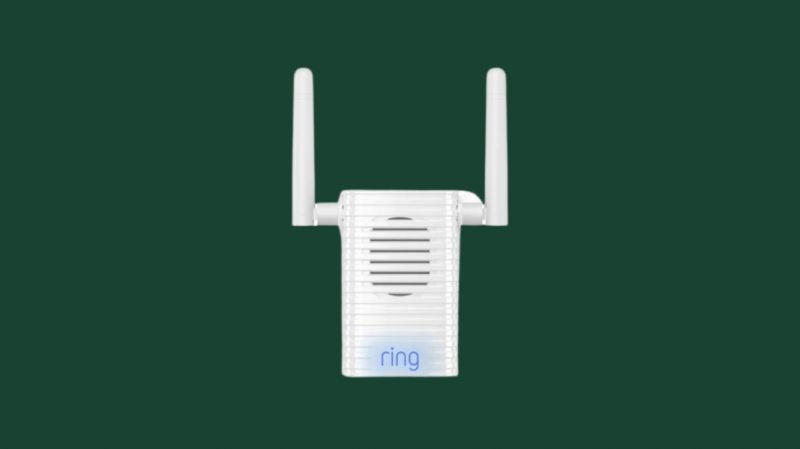
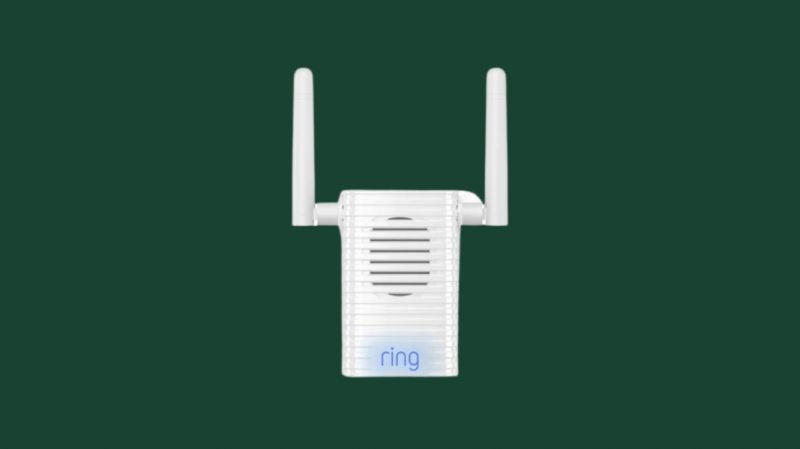
En cas de problème avec votre Wi-Fi, vous pouvez utiliser le Ring Chime Pro comme extension Wi-Fi.
Il se connecte à la fois à la bande passante Wi-Fi 2,4 GHz et 5 GHz, garantissant que votre Ring Chime reçoit la puissance du signal élevée.
Il n'a besoin que d'une prise de courant standard pour se connecter, et il fonctionne avec la version Android 6 ou supérieure et la version iOS 12 ou supérieure.
Vous pouvez essayer de vous y connecter car une connexion Internet haut débit peut également faire disparaître le voyant clignotant rouge et vert.
Sonnerie carillon vert clignotant
Passons maintenant au cas où votre carillon ne clignote en vert que pendant un certain temps, il peut être associé à l'appareil en cours de configuration.
Vous devez faire attention à ce signal car il indique si l'appareil s'est connecté avec succès ou non.
Étant donné que la configuration est effectuée via l'application Ring, vous aurez peut-être besoin d'un signal externe indiquant une configuration réussie, et c'est ainsi que la LED verte clignotante entre.
Processus de configuration du carillon de sonnerie
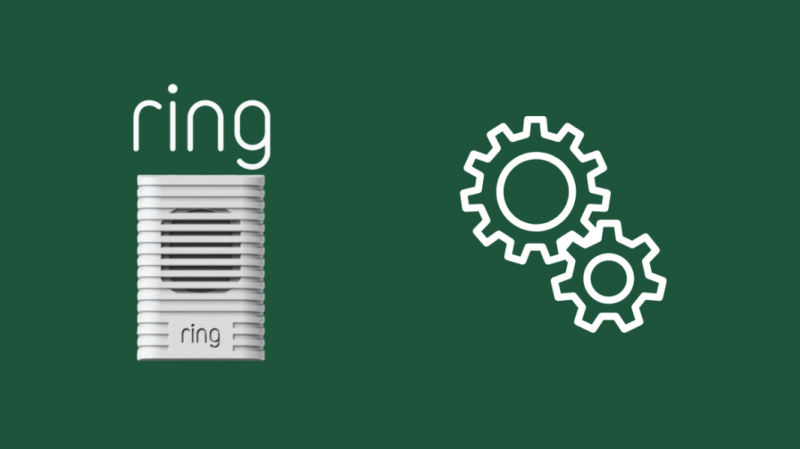
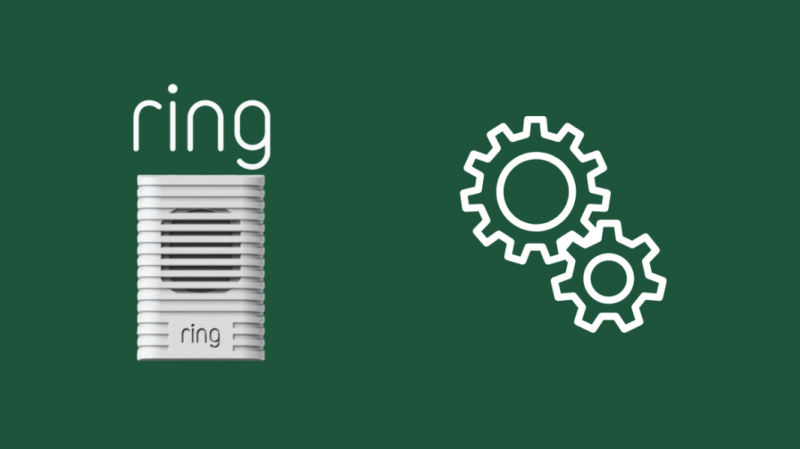
Pour configurer votre Ring Chime depuis votre application Ring, connectez-vous avec vos identifiants et accédez à la page principale.
Vous devez appuyer sur Configurer un appareil et parmi les options affichées, choisissez Carillon.
Une fenêtre s'ouvrira vous demandant de spécifier votre emplacement, et après avoir donné accès aux paramètres de localisation, entrez votre adresse et confirmez-la.
Vous devez maintenant brancher votre Ring Chime et voir si le logo Ring sur sa face avant clignote en bleu.
Ensuite, vous devez accéder à votre application Ring, nommer votre appareil, puis mettre le carillon en mode de configuration.
Une fois que le logo Ring sur le devant du Chime clignote lentement, la presse continue sur votre application Ring, et il se connectera automatiquement au Chime ou appuiera sur rejoindre, en suivant tout ce que vous voyez à l'écran.
Sélectionnez votre réseau Wi-Fi dans la liste des réseaux disponibles et connectez-vous en saisissant le bon mot de passe et en le revérifiant.
De cette façon, vous avez configuré votre carillon avec succès et vous pouvez effectuer une personnalisation supplémentaire à partir des préférences d'alerte.
Ring Chime n'arrête pas de clignoter en vert.
Même après le processus de configuration, si votre Ring Chime n'arrête pas de clignoter en vert, vous voudrez peut-être vérifier quelques éléments liés à l'appareil.
Commencez par vérifier si les fils de connexion sont correctement réglés et non endommagés ou effilochés.
Assurez-vous que tous les cordons sont bien branchés dans leurs ports respectifs.
Regardez les voyants de votre routeur et vérifiez si tous les voyants pertinents sont allumés.
Essayez de réinitialiser le routeur si un problème est détecté en le débranchant et en attendant 30 secondes avant de le rebrancher.
Vous pouvez également essayer de redémarrer votre appareil pour voir si cela fonctionnera.
Si aucune des étapes ci-dessus n'a fonctionné jusqu'à présent, vous voudrez peut-être envisager de réinitialiser votre Ring Chime aux paramètres d'usine.
Réinitialisation d'usine du carillon de sonnerie
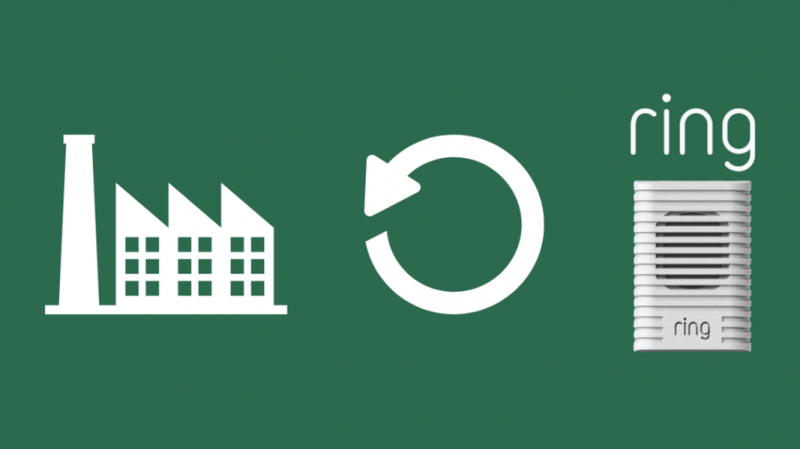
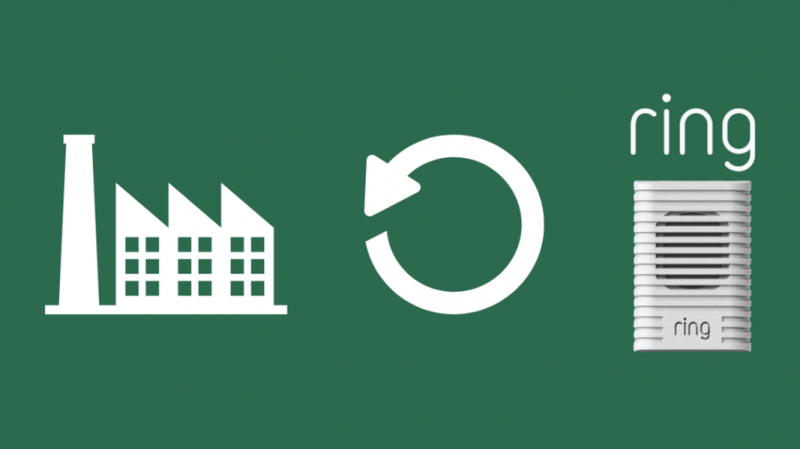
Si vous souhaitez que votre Chime soit toujours fonctionnel et comme neuf, vous devrez peut-être effectuer une réinitialisation d'usine.
Votre Ring Chime doit être branché sur votre prise de courant avant d'effectuer une réinitialisation d'usine sur celui-ci.
Une fois que le logo Ring s'allume avec une LED bleue, localisez le petit bouton de réinitialisation sur l'un de ses côtés.
Appuyez sur le bouton de réinitialisation et maintenez-le enfoncé pendant environ 15 secondes, puis relâchez-le à l'aide d'une petite épingle ou d'un trombone.
Le voyant du logo Ring clignotera, indiquant que la réinitialisation d'usine commence, et vous devrez le configurer à nouveau avec votre application Ring.
Contactez le support
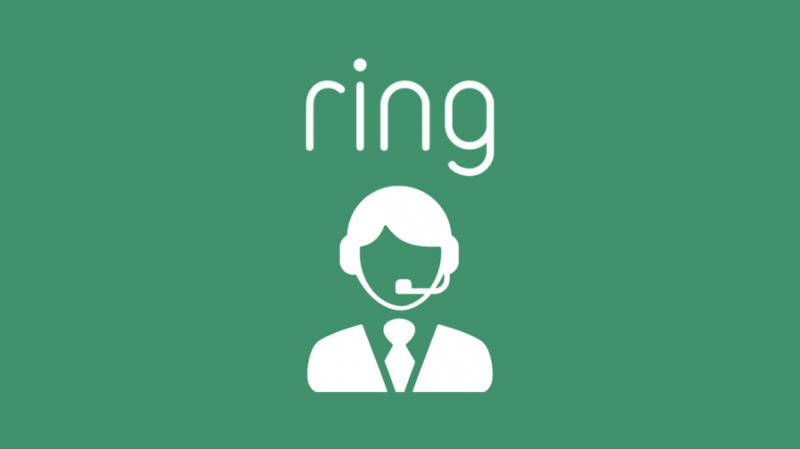
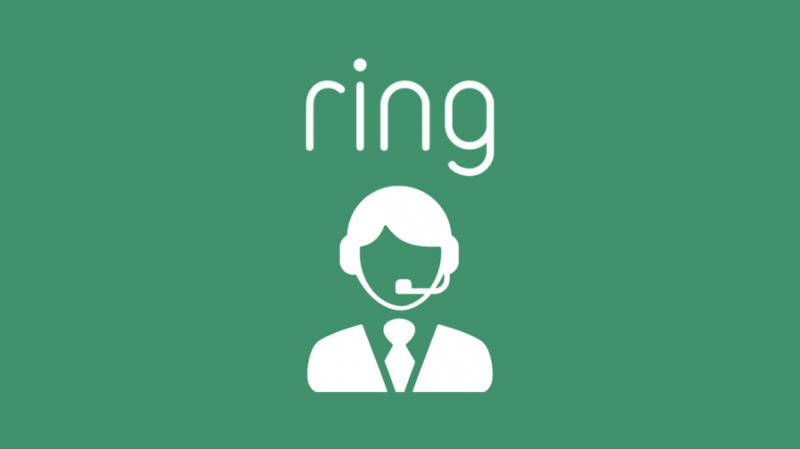
Si le voyant vert clignotant ne s'arrête pas ou continue de se produire même après tout le dépannage que vous avez effectué, il est probablement temps pour vous de contacter Prise en charge de l'anneau .
Vous pouvez discuter avec les opérateurs en ligne de 5h00 à 21h00 MST, mais si vous avez besoin de vous connecter plus rapidement, je vous suggère de les appeler.
Leur support client est disponible 24 heures sur 24, 7 jours sur 7 si vous les appelez et assurez-vous de les informer de toutes les étapes de dépannage que vous avez effectuées.
Cela permettra de gagner du temps de votre côté et de leur côté. Comme ils sont plus expérimentés dans ces problèmes, ils auront une solution plus spécifique ou approfondie à votre problème.
Réflexions finales sur votre Ring Chime vert clignotant
Lors du processus de configuration, vous pouvez choisir de configurer avec ou sans le code QR ou le code-barres MAC ID au bas de votre Ring Chime.
Si vous configurez Chime et que le logo Ring ne s'allume pas, vous pouvez simplement appuyer sur le petit bouton situé sur le côté de Chime pendant environ 5 secondes.
Si vous ne voulez voir aucune lumière, vous pouvez facilement désactiver la LED sur le carillon.
Le micrologiciel peut se mettre à jour automatiquement lors de la configuration et vous souhaitez attendre qu'un voyant bleu fixe continue le reste des étapes.
Vous pouvez également apprécier la lecture :
- Ring Chime vs Chime Pro : Cela fait-il une différence ?
- Le carillon de sonnerie ne fonctionne pas : comment le réparer en quelques secondes [2021]
Questions fréquemment posées
Pouvez-vous utiliser deux pros du carillon ?
Oui, vous pouvez utiliser 2 appareils Chime Pro en même temps.
Combien de professionnels Ring Chime pouvez-vous avoir ?
Dans un rayon de 9 mètres, vous ne pouvez utiliser qu'un maximum de 2 carillons.
Ai-je besoin d'un carillon avec la sonnette Ring ?
Si vous ne voulez pas dépendre entièrement des alertes du smartphone et savoir quand quelqu'un est à la porte, alors je vous suggère d'obtenir un carillon. Mais la sonnette Ring fonctionnera parfaitement même sans carillon.
Ring Chime fonctionne-t-il sans Internet ?
Non, vous avez besoin d'une connexion Internet fonctionnelle pour que Chime fonctionne.
